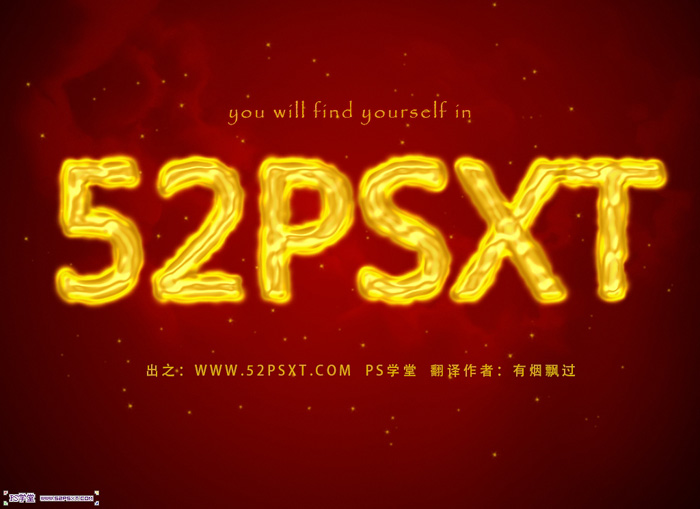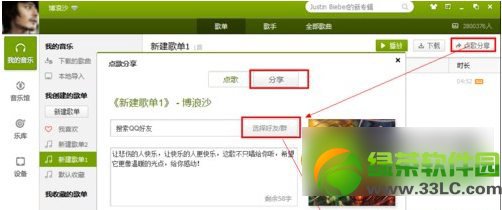萬盛學電腦網 >> 圖文處理 >> Photoshop教程 >> ps圖片處理 >> photoshop混合模式打造獨特藝術作品
photoshop混合模式打造獨特藝術作品

數碼藝術是一個發展很快的行業,並且他能幫助你做些獨特的事情,讓你的工作脫穎而出。 但原創才是關鍵。
我有一個想法:最近我打算創造一系列不同的設計,通過使用我最初學的攝影和繪畫手段,並且加入一些數字合成方法。
本教程是有關於,怎樣綜合不同的媒介進一步推動您的作品風格,並且創造新的概念。我將會告訴你,怎樣攝影,並且怎樣通過數字模擬技術的實踐,來創造你自己想要的原創藝術。
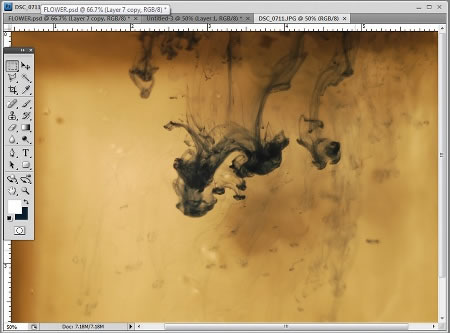
01 首先,通過手動和攝影的手段創造一些效果,我用了以水為基礎的方法。你也可以拍一些雲,或者點根煙,或是別的什麼。那麼我們開始,先找個容器過來,透明的,比如魚缸。然後滴入水彩顏料,或者稀釋過後的丙烯。滴下去的點大些會更加容易拍攝,顏色深能夠使圖像更加清晰,因為這樣你才會得到一個良好的感光度和快門速度。這是一個特別的方式來創作作品,因為你得到的每一次形狀都不同。 (譯者注釋:還記得CCTV的那個相信品牌的力量麼,就是用這種方法做的。在拍攝的時候,適量將光圈弄小點,打上白光,這裡作者用的應該是黃色的。這樣才能在良好的快門下獲得更加清晰的圖像。如果不是單反相機,請確保對比強烈。)
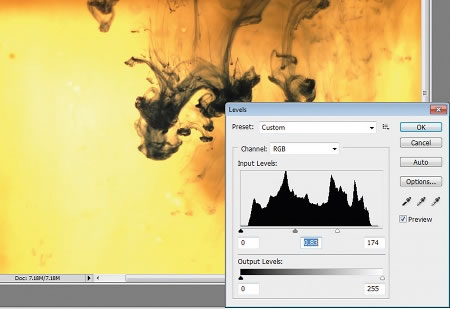
02 現在選擇一個你想作素材的照片,拖入Photoshop。銳化下照片(濾鏡>銳化>銳化) 然後增加對比(Image>Adjustments>Brightness/Contrast)。下一步,調整下色戒(ctrl+l)使畫面更加銳利,形狀更加清晰。我這裡調整了下白色,然後讓黑色更暗點。
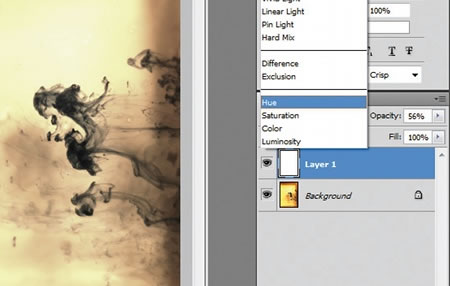
03 為了避免曝光過度,需要創建一個新的圖層在原圖層的上方,然後選定改圖層,點菜單上的編輯-顏色填充,選擇50%的灰,並且改變圖層樣式為色相,調整透明度為50%。你可以嘗試多種圖層樣式,並且總結下哪些圖層樣式不會破壞底層的圖片,使畫面變成你想要的清晰銳利。
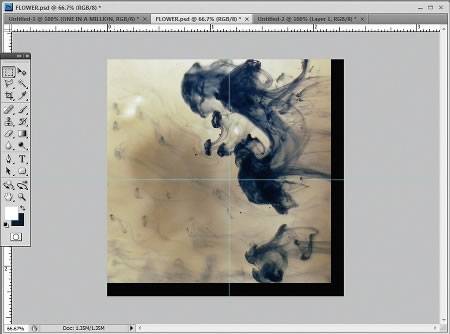
04 現在讓我們開始主要的特效制作。剪切畫面中的一部分,然後粘貼到一個新建的PS文件中去。這裡你可以通過扭曲和變形或者旋轉來創造一些新的形態(ctrl+t)。
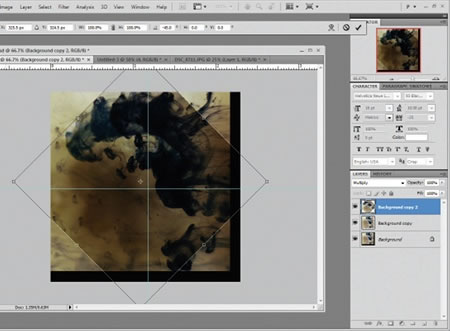
05 在圖層面板中復制兩層(ctrl+j),疊加樣式改為正片疊底。為了確保不變形,按住shift進行自由變換,能得到網格和指定角度的吸附。
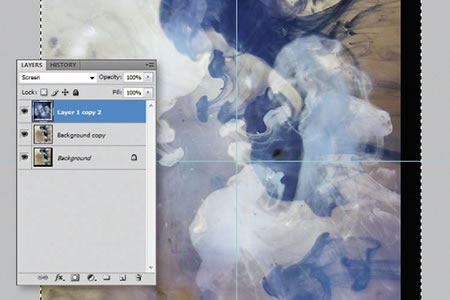
06 我將一個層的圖層樣式改為屏幕,並且復制它控制旋轉20度。重復以上步驟直到回到起點。如果看起來太亮了,那就只復制正片疊底的那個層,反之,只復制屏幕的那個層。這是個技術活,你需要不斷的嘗試,找出一個平衡點,而不破壞畫面的整體性,不要弄的太凌亂。
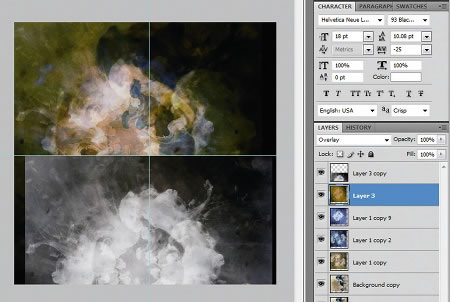
07 嘗試下不同的圖層樣式,色彩還有色調。在第六步的基礎上,合並組成一個圖層,然後創建一個黑白圖層,另外一個圖層調整下顏色。你還可以調整色相和飽和度來使顏色更加流暢(ctrl+U)
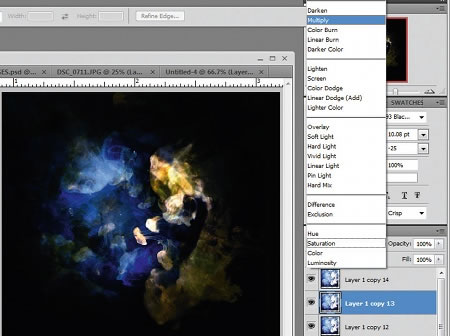
08 下一步,回到第六步中的圖層樣式為屏幕(突然想起來現在這叫"濾色")的那個層。復制它,使他的位置在所有圖層的上方。為了使畫面更加黑更神秘,你可以復制粘貼圖層,知道你滿意為止。盡量保持不要添加過多層,使細節清晰可見。
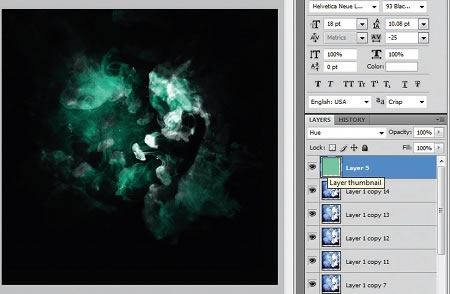
09 現在增加一個顏色圖層在所有圖層的頂端,並且調整一下它的顏色(ctrl+U)。這會讓太黑的畫面出現更多的細節。如果需要的話,你也可以加入一些不同的圖層樣式,比如濾色或色相。
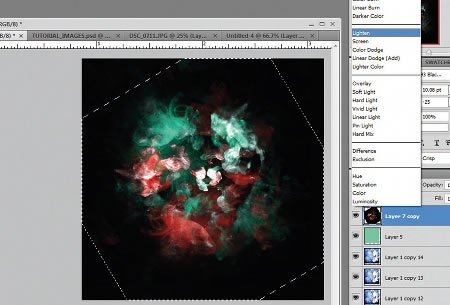
10 選定你使用正片疊底的圖層,合成後拖到圖層最上方。改變圖層顏色,你可以讓一些顏色變得更加適合,也可以完全的顛倒顏色(反相)。接下來,加入一個變亮的圖層樣式,然後旋轉這一層。

11 為了使畫面色彩更加豐富,復制所有圖層到一個新的層(編輯-合並拷貝)。然後創建一些純色圖層,疊加樣式選擇濾色或者正片疊底,旋轉他。重復這些步驟,但是記得不要太多哦。
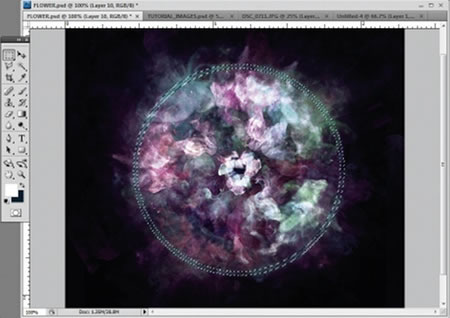
12 隨後,加入一些數字元素使這些看起來更加完美。你可以用選框工具做出上圖的樣子,在上方的操作面板中點下"從選框中減去"這就可以實現,然後填充一下。將元素置於頂層,可以用扭曲工具或者濾鏡或者波浪工具來變換形態。你也可以嘗試下置換濾鏡(濾鏡-扭曲-置換)。

13 在一切結束之前,我還增加了一個顏色圖層在最上面,透明度改為40%,我不想讓它看起來太明顯破壞了周圍的感覺。有了顏色的幫助,讓整個畫面渾然一體,統一到一個色調中去。有了這樣的技術,你每次都能創造出獨特的效果。